先日、イベントに参加してHUAWEI P10とHUAWEI P10 Plusをお借りして使っています。
ぼくが撮った写真の作例もこちらの記事で紹介しています。ぼくはそれほど写真が得意ではありませんが、思った以上に良く撮れました。

写真の作例で透かしをよく見かけるHUAWEI
HUAWEIのスマホを紹介する記事などで、よく機種名のウォーターマークが写真に入っていて、なんとなくかっこいいなあ、と思っていました。

▲左下に「HUAWEI P10 PLUS LEICA DUAL SUMMILUX」という文字が入っています。これがウォーターマークです。
これは後から入れているものかな、と思っていたのですが、実は設定をすれば撮影時に自動的にウォーターマークが入るようにすることができるんです。
HUAWEI P10、P10 Plusで「ウォーターマーク」を入れる方法
カメラを起動、撮影画面のまま、画面の右端から中央に向かって指をスライドさせると、設定画面が表示されます。
この設定メニューの中に「ウォーターマークを自動追加」というのがあります。これをオンにしておくと、撮影した写真全てに自動でウォーターマークが入ります。
「ウォーターマーク」を入れると出る、謎の作品感。
撮影した写真にライカのレンズ名が入ったウォーターマークが表示されていると、なんとなくカッコ良くなったり、「作品」っぽさがでたりするなあ、と思いました。
ただの街路樹
歩いててよく見かける街路樹も、ウォーターマークが入ると
どうです?なんとなく作品感が出ませんかね。
ただの自転車
道に駐輪してあったどこにでもありそうな自転車も・・・
どことなく作品っぽくなりました。
ウォータマークが入ることでグッと作品っぽさが出ませんか?気のせいですかね。
「ウォーターマーク」を入れた場合の注意点
自動でウォーターマークを挿入できるのは良いのですが、後から消すことができません。
ブログに載せる場合などは別に良いのでしょうが、友達と一緒に撮った写真を共有する場合にLEICAのウォーターマークが入ってるのも謎ですよね。入れたくない場合はあらかじめ設定をオフにするのを忘れないようにしておきましょう。
上でも説明しましたがウォーターマークの設定は、カメラを起動して右から左に画面をスワイプ、「ウォーターマークを自動追加」です。入れたくない場合はこれをオフにしましょう。
ウォーターマークを後からつけたり消したりできるようになるともっといいのかなとは思ったのですが、そうするとこの機種で撮影したものではない写真(例えば、ネットでダウンロードした画像)なんかにもウォーターマークを入れたりできておかしなことになるので、難しいのかもしれませんね。
ということで
ぼくの感じ方かもしれませんが、そうでもないような写真でもウォーターマークが入っているだけで、写真に謎の作品感
が出てきます。
なお、イベントに参加した時にHUAWEIの写真の方に聞いてみたのですが、Leicaレンズを搭載してからこの機能を導入するようになったようです。
なので、今回取り上げたHUAWEI P10とHUAWEI P10 Plusだけでなく、HUAWEI P9などLeicaのレンズを搭載したHUAWEIのスマホだと入れることができる模様です。お持ちの方はぜひ試してみてください。







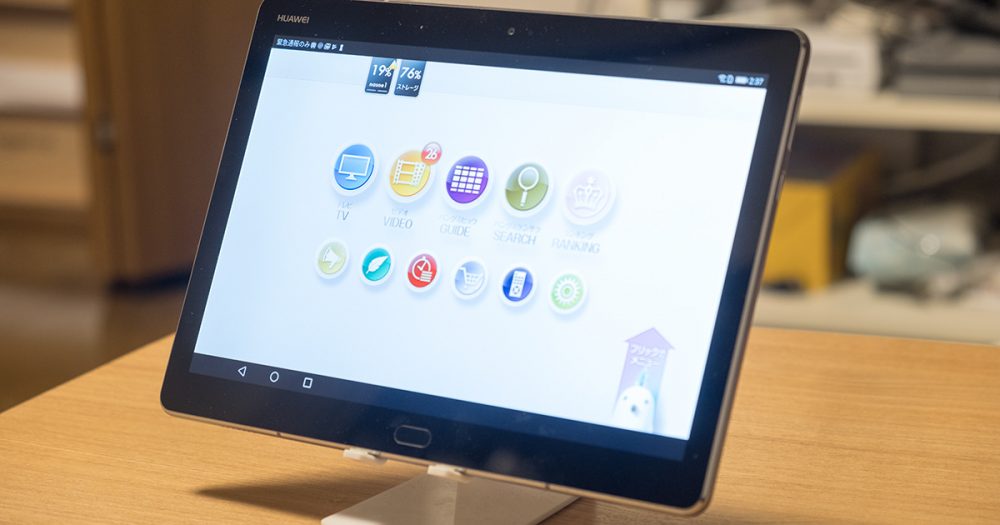

コメント